- コラム
【作例多め】目玉機能である超広角撮影を試してみた!HUAWEI Mate20 Pro徹底レビュー その3 カメラレビュー 超広角編
2019/03/13 by KMD
みなさんこんにちは。
ガジェット大好きKMDでございます。
これまでの記事で、様々なレビューをしてきたMate20 Proですが、今回は「ワイドアパーチャ撮影」について紹介していきます。
Huaweiのライカレンズシリーズに搭載されているワイドアパーチャ撮影は、撮影後にピントを変更でき、更にF値をデジタルシミュレーションできてしまうという凄まじい機能です。
まるで一眼レフで撮ったかのようなボケ味を再現することができるので、ボケボケ写真を作りたい方におすすめの撮影モードです。
それでは早速見ていきましょう!
前回記事:【今話題のあのお店!】HUAWEI Mate20 Pro徹底レビュー その9 スタバ編
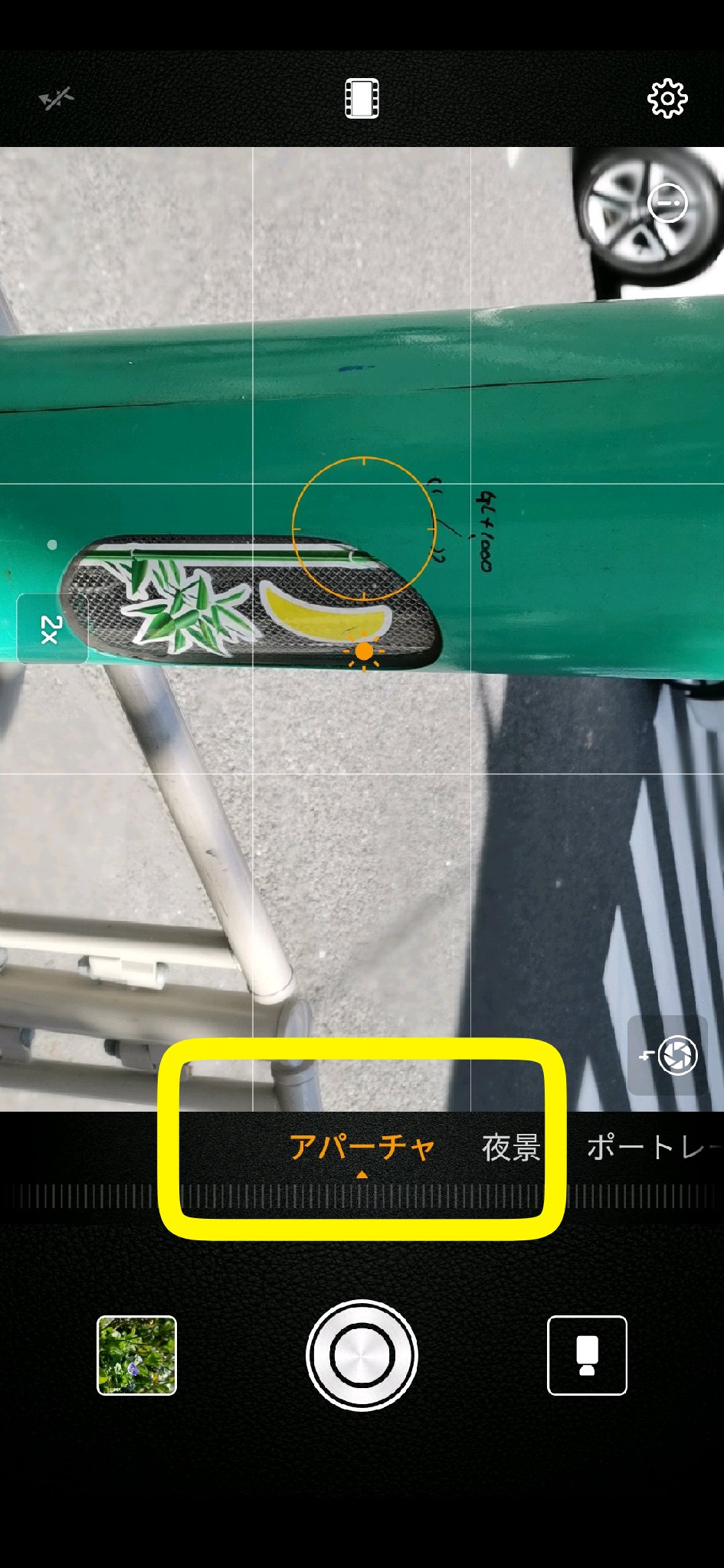
カメラを起動したら、アパーチャと書かれてるモードを選択しましょう。
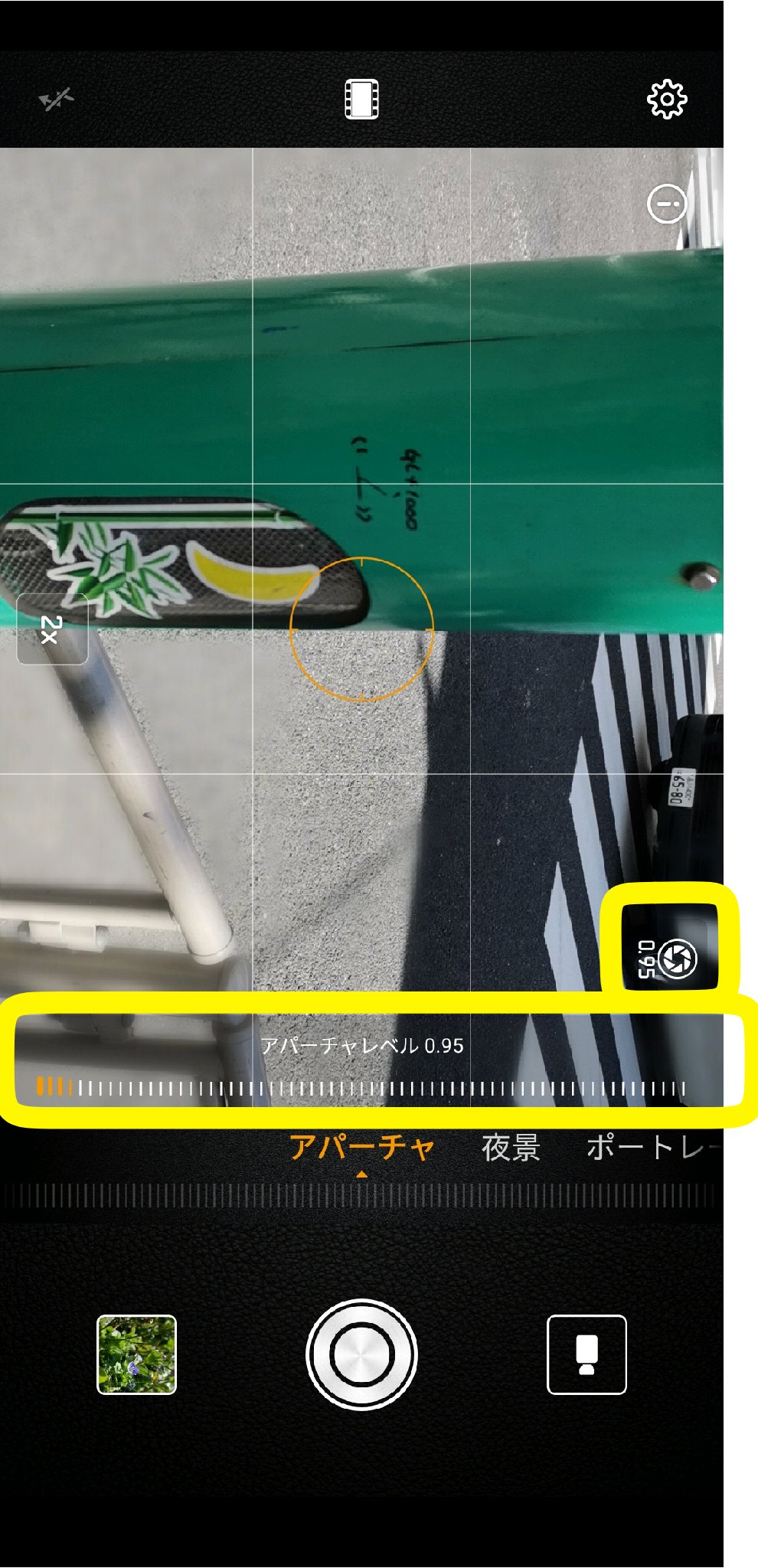
擬似的なボケ味を生み出すために重要な「F値」は、F0.95という驚異的な明るさから、F16まで再現可能です。
ピントと同様、あとからF値も変更可能です。
それでは早速撮影してみましょう。

色は鮮やかで、奥行きを感じる写真ですよね。
若干不自然ではありますが、ボケ味も程よく、ステキな印象です。

他にもこんな写真も。
同じくしてボケ味はさすがです。Mate20 Proは元々接写には強く、レンズも明るいので最初からボケた写真が撮れるのですが、そのボケ味を強化するためにワイドアパーチャモードを使う。といった感じの使い分けが良さそうです。
では、あとからピントを変更していきましょう。

Huawei純正アプリの「ギャラリー」アプリを開き、ワイドアパーチャで撮影した写真を選択します。
右上にある絞り羽のようなアイコンをタップします。

すると、このような画面になります。
あとは好きなところをタップして、ピントを変更してみましょう。

左奥の方にピントを合わせてみます。
手前にある紫の花びらからピントが外れたのがお分かりいただけるかと思います。

F値を16に変更すると……

ご覧の通り、手間の被写体全体に、ピントが合った写真になりました。

もう一度F0.95へ。
違いがお分かりいただけたかと思います。
いかがでしたか?
ワイドアパーチャモードは撮る楽しさが増える撮影モードだと感じました。
若干、ボケ味に不自然さを感じる場面がありますが、あとからピントやボケ味の度合いを変更できるので、色んなものを撮りたくなりました。
ぜひご活用ください!
次回記事ではさらに掘り下げて、カメラ性能を見ていきます。お楽しみに!
それでは皆さん、良いカメラライフを♬
HUAWEI Mate20 Pro関連の記事はこちらからどうぞ
1992年生まれ。マジシャンを経て、グラフィックデザイナーへ転身。
趣味は写真とガジェット集め。
愛用機はCanon EOS 6D MarkⅡである。
この記事が気に入ったらいいね!しよう
Camoorの最新情報をお届けします
2018/04/30 by だい
2018/08/9 by 編集部 ともりん
2019/02/15 by KMD
2017/11/2 by 編集部 ともりん
2018/06/12 by 編集部 ともりん
2019/01/2 by だい